Tạo Cuộc Họp trên Microsoft Teams: Hướng Dẫn Chi Tiết
Microsoft Teams đã trở thành công cụ không thể thiếu cho công việc nhóm và giao tiếp trực tuyến. Việc Tạo Cuộc Họp Trên Microsoft Teams đơn giản và nhanh chóng, giúp bạn kết nối với đồng nghiệp, khách hàng và đối tác một cách hiệu quả. Bài viết này sẽ hướng dẫn bạn chi tiết cách tạo cuộc họp trên Microsoft Teams, từ những bước cơ bản đến các tính năng nâng cao.
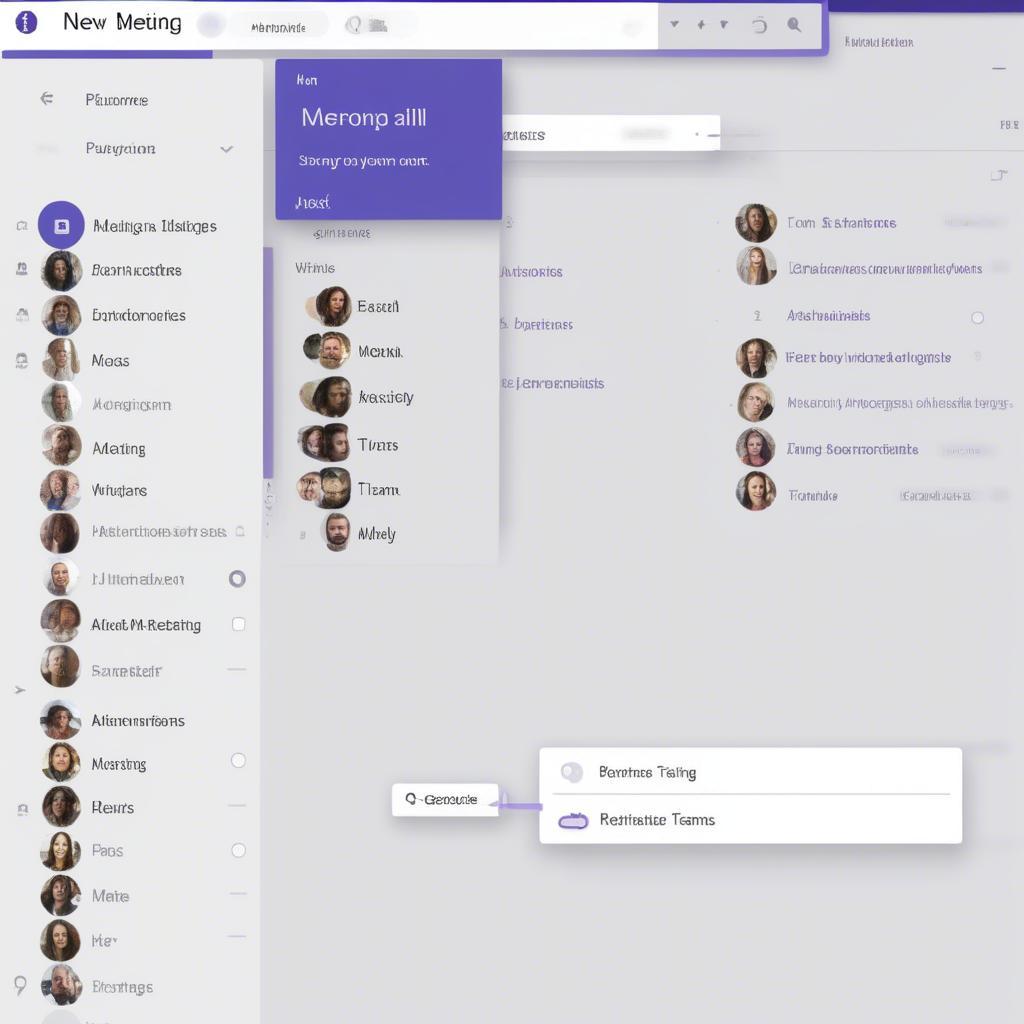 Tạo cuộc họp trên Microsoft Teams: Giao diện tạo cuộc họp mới trên Microsoft Teams, hiển thị các tùy chọn cài đặt thời gian, người tham dự, và các tính năng khác.
Tạo cuộc họp trên Microsoft Teams: Giao diện tạo cuộc họp mới trên Microsoft Teams, hiển thị các tùy chọn cài đặt thời gian, người tham dự, và các tính năng khác.
Lên Lịch Cuộc Họp trên Microsoft Teams
Việc lên lịch cuộc họp trước giúp mọi người chuẩn bị và tham gia đúng giờ. Dưới đây là các bước chi tiết:
- Mở ứng dụng Microsoft Teams.
- Chọn tab “Calendar” ở thanh điều hướng bên trái.
- Nhấp vào “New meeting” ở góc trên bên phải.
- Điền thông tin cuộc họp, bao gồm tiêu đề, thời gian bắt đầu và kết thúc, người tham dự.
- Bạn có thể thêm mô tả cuộc họp, chọn kênh (nếu cần), và lặp lại cuộc họp hàng ngày, hàng tuần hoặc hàng tháng.
Tạo Cuộc Họp Ngay Lập Tức trên Microsoft Teams
Khi cần họp gấp, bạn có thể tạo cuộc họp ngay lập tức:
- Mở ứng dụng Microsoft Teams.
- Chọn tab “Calendar” ở thanh điều hướng bên trái.
- Nhấp vào “Meet now” ở góc trên bên phải.
- Đặt tên cho cuộc họp và mời người tham dự.
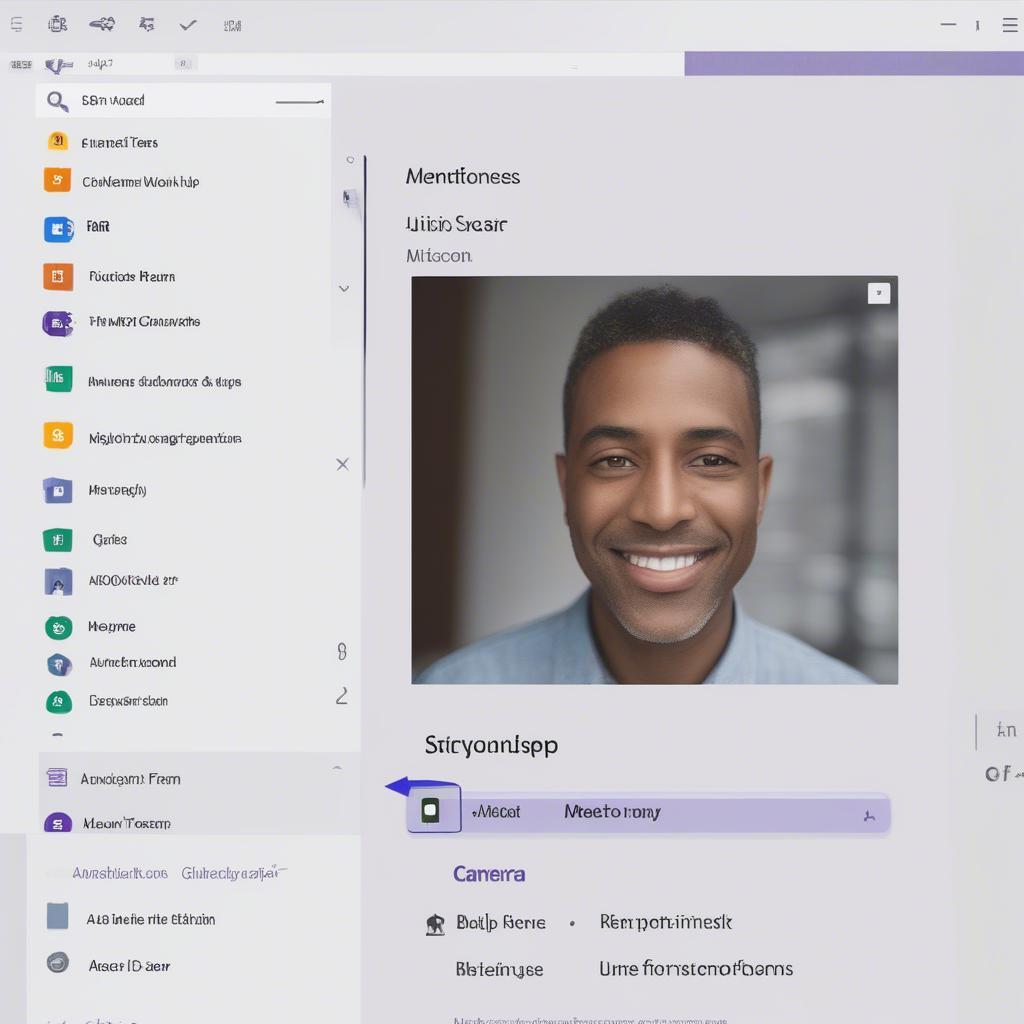 Tạo cuộc họp ngay lập tức trên Teams: Hình ảnh minh họa việc tạo cuộc họp ngay lập tức, với nút "Meet now" được bôi đậm và các tùy chọn thiết lập nhanh cho camera và micro.
Tạo cuộc họp ngay lập tức trên Teams: Hình ảnh minh họa việc tạo cuộc họp ngay lập tức, với nút "Meet now" được bôi đậm và các tùy chọn thiết lập nhanh cho camera và micro.
Các Tính năng Hữu Ích Khi Tạo Cuộc Họp
Microsoft Teams cung cấp nhiều tính năng hỗ trợ cuộc họp hiệu quả:
- Chia sẻ màn hình: Trình bày tài liệu, ứng dụng hoặc toàn bộ màn hình máy tính.
- Chat: Trao đổi thông tin, đặt câu hỏi trong cuộc họp.
- Ghi âm cuộc họp: Lưu lại nội dung cuộc họp để xem lại sau.
- Nền ảo: Tạo không gian làm việc chuyên nghiệp, riêng tư.
Làm thế nào để lên lịch cuộc họp định kỳ?
Khi tạo cuộc họp, bạn có thể chọn tùy chọn “Repeat” và thiết lập tần suất lặp lại (hàng ngày, hàng tuần, hàng tháng).
Tôi có thể mời người ngoài tổ chức tham gia cuộc họp không?
Có, bạn có thể mời người ngoài tổ chức bằng cách nhập địa chỉ email của họ.
Mẹo để Tạo Cuộc Họp Hiệu Quả
- Chuẩn bị nội dung: Xác định mục tiêu và nội dung cuộc họp trước.
- Gửi agenda: Cung cấp agenda trước cuộc họp để mọi người nắm được nội dung.
- Quản lý thời gian: Bắt đầu và kết thúc cuộc họp đúng giờ.
“Việc sử dụng Microsoft Teams cho các cuộc họp trực tuyến giúp doanh nghiệp tiết kiệm thời gian và tăng cường hiệu quả làm việc.” – Nguyễn Văn A, Chuyên gia tư vấn quản lý doanh nghiệp
Làm thế nào để chia sẻ màn hình trong cuộc họp?
Trong cuộc họp, nhấp vào biểu tượng chia sẻ màn hình ở thanh công cụ. Bạn có thể chọn chia sẻ toàn bộ màn hình, ứng dụng hoặc cửa sổ cụ thể.
“Microsoft Teams cung cấp một nền tảng giao tiếp toàn diện, giúp kết nối mọi người và thúc đẩy sự cộng tác.” – Trần Thị B, Giám đốc Nhân sự
Tôi có thể sử dụng nền ảo trong cuộc họp không?
Có, trước khi tham gia cuộc họp, bạn có thể chọn nền ảo từ thư viện có sẵn hoặc tải lên nền ảo tùy chỉnh.
Kết luận
Tạo cuộc họp trên Microsoft Teams rất đơn giản và tiện lợi. Hy vọng bài viết này đã cung cấp cho bạn những thông tin hữu ích để tận dụng tối đa tính năng này, giúp công việc của bạn trở nên hiệu quả hơn. Hãy bắt đầu tạo cuộc họp trên Microsoft Teams ngay hôm nay!
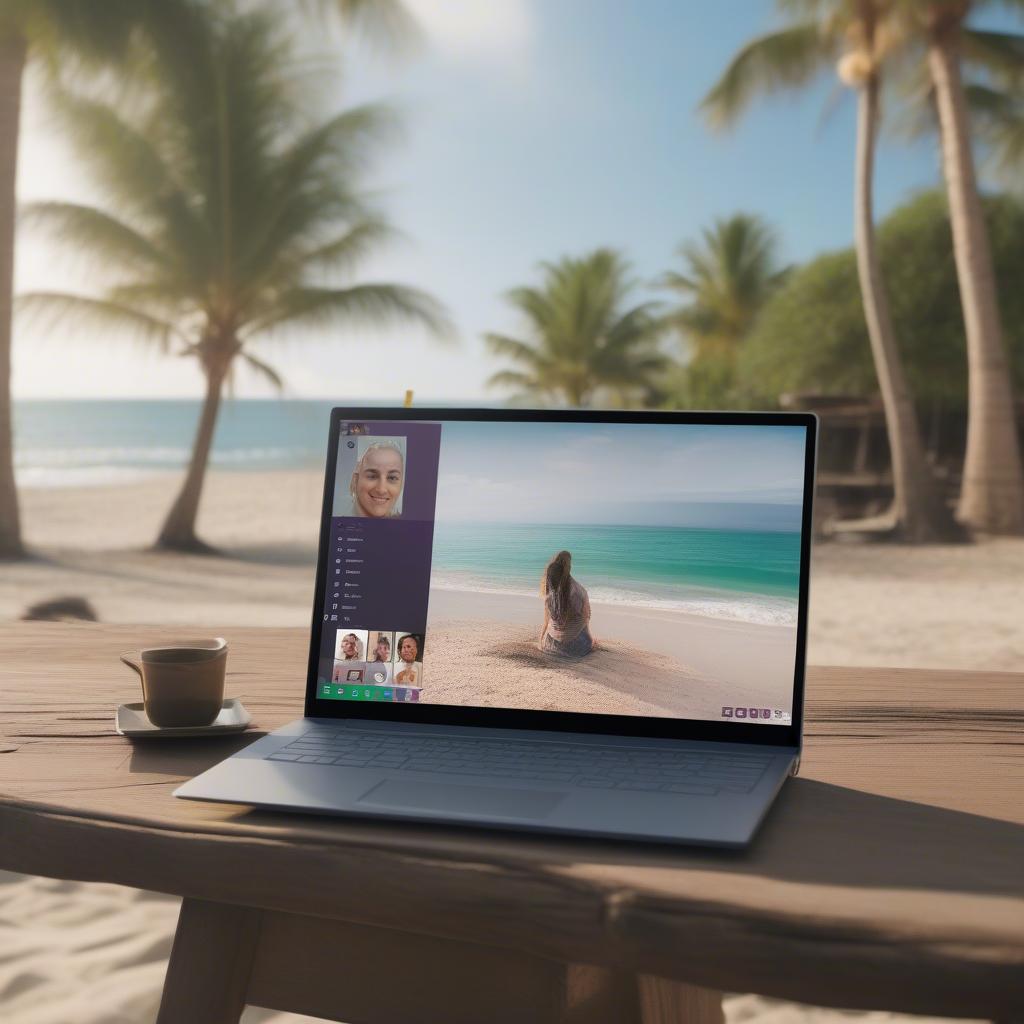 Sử dụng nền ảo trong cuộc họp Teams: Hình ảnh minh họa việc sử dụng nền ảo trong cuộc họp, với người tham dự có nền là một bãi biển nhiệt đới.
Sử dụng nền ảo trong cuộc họp Teams: Hình ảnh minh họa việc sử dụng nền ảo trong cuộc họp, với người tham dự có nền là một bãi biển nhiệt đới.
FAQ
- Tôi cần tài khoản gì để tạo cuộc họp trên Microsoft Teams? Bạn cần có tài khoản Microsoft Teams.
- Tôi có thể tham gia cuộc họp trên Microsoft Teams bằng điện thoại không? Có, bạn có thể tải ứng dụng Microsoft Teams trên điện thoại và tham gia cuộc họp.
- Cuộc họp trên Microsoft Teams có giới hạn thời gian không? Có giới hạn thời gian tùy thuộc vào gói đăng ký của bạn.
- Tôi có thể lên lịch cuộc họp trước bao lâu? Bạn có thể lên lịch cuộc họp trước nhiều tháng.
- Làm thế nào để tắt tiếng micro trong cuộc họp? Nhấp vào biểu tượng micro trong cuộc họp để tắt/bật tiếng.
- Tôi có thể thay đổi cài đặt cuộc họp sau khi đã tạo không? Có, bạn có thể chỉnh sửa thông tin cuộc họp sau khi đã tạo.
- Làm thế nào để tìm lại bản ghi âm cuộc họp? Bản ghi âm cuộc họp sẽ được lưu trữ trong chat của cuộc họp đó.
